GX_Works2_使用说明
- 格式:pdf
- 大小:961.22 KB
- 文档页数:16


ㅔ 㛑 ㆛㓐 )$䕃ӊA - 1●安全注意事项●(使用之前请务必阅读)使用本产品之前,应仔细阅读本手册及本手册中所介绍的关联手册,同时在充分注意安全的前提下正确地操作。
本手册中的注意事项仅记载了与本产品有关的内容。
关于可编程控制器系统方面的安全注意事项,请参阅CPU 模块的用户手册。
本手册中,安全注意事项被分为注意根据情况不同,即使对两级注意事项都须遵照执行,因为它们对于操作人员安全是至关重要的。
妥善保管本手册,放置于操作人员易于取阅的地方,并应将本手册交给最终用户。
[设计注意事项][启动、维护时的注意事项]●关于产品的应用●(1)在使用三菱可编程控制器时,应该符合以下条件:即使在可编程控制器设备出现问题或故障时也不会导致重大事故,并且应在设备外部系统地配备能应付任何问题或故障的备用设备及失效安全功能。
(2)三菱可编程控制器是以一般工业用途等为对象设计和制造的通用产品。
因此,三菱可编程控制器不应用于以下设备·系统等特殊用途。
如果用于以下特殊用途,对于三菱可编程控制器的质量、性能、安全等所有相关责任(包括但不限于债务未履行责任、瑕疵担保责任、质量保证责任、违法行为责任、制造物责任),三菱电机将不负责。
·面向各电力公司的核电站以及其它发电厂等对公众有较大影响的用途。
·用于各铁路公司或公用设施目的等有特殊质量保证体系要求的用途。
·航空航天、医疗、铁路、焚烧·燃料装置、载人移动设备、载人运输装置、娱乐设备、安全设备等预计对人身财产有较大影响的用途。
然而,对于上述应用,如果在限定于具体用途,无需特殊质量(超出一般规格的质量等)要求的条件下,经过三菱电机的判断也可以使用三菱可编程控制器,详细情况请与当地三菱电机代表机构协商。
A - 2修订记录*本手册号在封底的左下角。
印刷日期*手册编号修改内容2011年10月SH(NA)-081046CHN-A第一版2012年6月SH(NA)-081046CHN-B第二版部分改版2013年3月SH(NA)-081046CHN-C第三版部分改版2013年7月SH(NA)-081046CHN-D第四版部分改版日文手册原稿: SH-080983-H本手册不授予工业产权或任何其它类型的权利,也不授予任何专利许可。


GX Works2使用说明1.参数 (2)1.1PLC参数 (2)1.2网络参数 (3)1.2.1以太网/CC IE/MELSECNET (3)1.2.2CC-LINK (4)2.智能功能模块 (5)2.1新建模块添加 (5)2.2AI模块Q68ADI初始化设置 (6)2.3AO模块Q68DAIN初始化设置 (8)3.PLC与工程师站的连接 (9)3.1USB连接方式 (9)3.2以太网连接 (10)3.2.1通过PLC内置以太网连接 (10)3.2.2通过以太网模块QJ71E71连接 (12)3.2.3经PLC间的H网通过其他PLC连接 (14)1.参数1.1PLC参数选择工程-->参数-->PLC参数,打开PLC参数设置画面,如图1.1所示:图1.1选择I/O分配设置选项卡,对I/O分配进行设置,各设置项及含义如下:类型:指定模块的类型,如智能、输入、输出及空模块等;型号:指定模块的型号;点数:该模块所站I/O点数;起始XY:为该模块指定起始X(输入)Y(输出)地址;基板型号:指定基板型号;电源模块型号:指定电源模块型号;扩展电缆型号:指定扩展电缆型号(使用了扩展基板时指定);插槽数:指定该基板的插槽数目。
注意:可以在I/O分配里设置空模块作为预留模块,所占点数根据“PLC系统设置”选项卡里“空插槽点数”的设置可以为16点或32点。
1.2网络参数1.2.1以太网/CC IE/MELSECNET1.选择参数-->网络参数-->以太网/CC IE/MELSECNET选项卡,打开以太网/CC IE/MELSECNET参数设置画面,如图1.2所示:图1.22.图1.2所示为MELSEC H网主站设置,点击“网络范围分配”打开网络范围分配设置画面,如图1.3所示;点击“刷新参数”打开刷新参数设置画面,如图1.4所示:图1.33.图1.3所示画面为主站网络范围分配设置画面,在该设置画面中分配主、从站所使用的位地址B和子地址W的范围,H网中主站默认为1号站;对于从站,不需要进行该设置,只需设置刷新参数即可。

三菱编程软件GX Works2使用详解在工业自动化领域,PLC(可编程逻辑控制器)是一种重要的控制设备,它可以用来控制各种工业设备和机器。
而GX Works2是三菱电机公司推出的一款专业的PLC编程软件,它具有强大的功能和灵活的操作,可以帮助工程师们轻松地进行PLC编程和调试。
本文将详细介绍GX Works2的使用方法和技巧,希望能够帮助读者更好地掌握这款软件。
一、软件安装和启动。
首先,我们需要从三菱官方网站上下载GX Works2的安装程序,并按照提示进行安装。
安装完成后,双击桌面上的软件图标,即可启动GX Works2。
在软件启动时,我们需要选择相应的PLC型号和通信端口,以便软件能够正确地与PLC 进行通信。
一般情况下,我们可以通过USB接口或者以太网接口来连接PLC和电脑。
二、新建项目和程序。
在GX Works2中,我们可以通过“文件”菜单中的“新建项目”选项来创建一个新的PLC项目。
在新建项目时,我们需要选择PLC的型号和CPU类型,以便软件能够正确地识别和适配PLC。
创建完成项目后,我们可以在项目中新建多个程序,每个程序对应一个特定的功能模块或任务。
在新建程序时,我们需要选择相应的程序类型和语言,比如梯形图、结构化文本、功能块图等,以便软件能够正确地解析和编译程序。
三、程序编写和调试。
在GX Works2中,我们可以通过图形化的界面来编写和编辑PLC程序。
在程序编辑时,我们可以使用丰富的指令库和函数库,以及强大的调试工具,来实现各种复杂的控制逻辑和算法。
在编写程序时,我们需要注意PLC的输入输出地址和数据类型,以便程序能够正确地与外部设备和传感器进行通信和数据交换。
同时,我们还需要注意程序的结构和逻辑,以便程序能够正确地实现预期的功能和任务。
在程序编写完成后,我们可以通过GX Works2中的仿真功能来对程序进行调试和验证。
在仿真时,我们可以逐步执行程序,监视程序的运行状态和变量数值,以便及时发现和排查程序中的错误和问题。
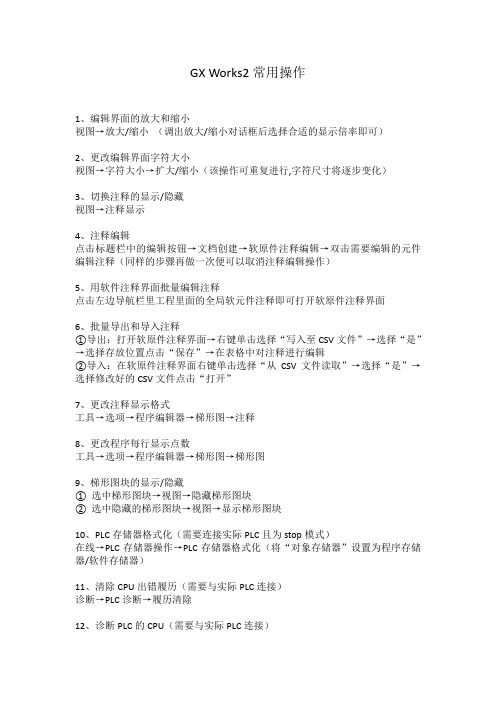
GX Works2常用操作1、编辑界面的放大和缩小视图→放大/缩小(调出放大/缩小对话框后选择合适的显示倍率即可)2、更改编辑界面字符大小视图→字符大小→扩大/缩小(该操作可重复进行,字符尺寸将逐步变化)3、切换注释的显示/隐藏视图→注释显示4、注释编辑点击标题栏中的编辑按钮→文档创建→软原件注释编辑→双击需要编辑的元件编辑注释(同样的步骤再做一次便可以取消注释编辑操作)5、用软件注释界面批量编辑注释点击左边导航栏里工程里面的全局软元件注释即可打开软原件注释界面6、批量导出和导入注释①导出:打开软原件注释界面→右键单击选择“写入至CSV文件”→选择“是”→选择存放位置点击“保存”→在表格中对注释进行编辑②导入:在软原件注释界面右键单击选择“从CSV文件读取”→选择“是”→选择修改好的CSV文件点击“打开”7、更改注释显示格式工具→选项→程序编辑器→梯形图→注释8、更改程序每行显示点数工具→选项→程序编辑器→梯形图→梯形图9、梯形图块的显示/隐藏①选中梯形图块→视图→隐藏梯形图块②选中隐藏的梯形图块→视图→显示梯形图块10、PLC存储器格式化(需要连接实际PLC且为stop模式)在线→PLC存储器操作→PLC存储器格式化(将“对象存储器”设置为程序存储器/软件存储器)11、清除CPU出错履历(需要与实际PLC连接)诊断→PLC诊断→履历清除12、诊断PLC的CPU(需要与实际PLC连接)诊断→PLC诊断13、数据校验(将电脑端的程序和PLC内部的程序进行对比)在线→PLC校验14、打开GX Developer保存的工程工程→打开其他格式数据→打开其他格式工程15、以其他形式保存工程工程→保存GX Developer格式工程密码在FX3u PLC里叫关键字,关键字的操作可以新建/删除/解除,其操作必须在PLC的stop模式下进行。
可以通过清除PLC内存来消除密码,但这时,所有PLC的数据将全部同时被清楚,包括用户程序。
gxworks2基础使用方法
GX Works2是三菱电机工业自动化产品的编程软件,用于编写、调试和维护三菱PLC、HMI 和其他自动化设备。
以下是GX Works2的基础使用方法:
1. 安装GX Works2:首先,您需要从三菱官方网站或授权经销商处获取GX Works2软件,并按照安装向导进行安装。
2. 打开GX Works2:安装完成后,打开GX Works2软件。
在打开软件时,您可能需要输入许可证信息或激活软件。
3. 创建新项目:在GX Works2中,您可以创建一个新的项目来开始编程。
在新建项目时,需要选择PLC型号和型号系列等信息。
4. 编写程序:在项目中,您可以创建逻辑程序、功能块程序、数据表等。
根据您的需求,选择适当的编程语言(如梯形图、指令表、结构化文本等),然后编写程序逻辑。
5. 下载到PLC:完成程序编写后,您可以通过连接PLC的编程口(通常是USB或以太网)将程序下载到PLC中。
6. 调试程序:在程序下载到PLC后,您可以进行调试,监视变量、查看程序执行状态,并根据需要进行修改和优化。
7. 编写HMI界面(如果需要):如果您的项目需要人机界面(HMI),您可以使用GX Works2中的HMI编辑器来创建HMI界面,并将其连接到PLC。
8. 保存项目:在完成编程工作后,不要忘记保存项目文件,以便日后的维护和修改。
请注意,以上是一个简单的基础使用方法概述,实际使用中可能涉及更多功能和操作。
如果您是初学者,建议查阅GX Works2的官方文档或寻找相关培训课程以深入了解软件的功能和操作。
GX Works2使用说明1.参数 (2)1.1PLC参数 (2)1.2网络参数 (3)1.2.1以太网/CC IE/MELSECNET (3)1.2.2CC-LINK (4)2.智能功能模块 (5)2.1新建模块添加 (5)2.2AI模块Q68ADI初始化设置 (6)2.3AO模块Q68DAIN初始化设置 (8)3.PLC与工程师站的连接 (9)3.1USB连接方式 (9)3.2以太网连接 (10)3.2.1通过PLC内置以太网连接 (10)3.2.2通过以太网模块QJ71E71连接 (12)3.2.3经PLC间的H网通过其他PLC连接 (14)1.参数1.1PLC参数选择工程-->参数-->PLC参数,打开PLC参数设置画面,如图1.1所示:图1.1选择I/O分配设置选项卡,对I/O分配进行设置,各设置项及含义如下:类型:指定模块的类型,如智能、输入、输出及空模块等;型号:指定模块的型号;点数:该模块所站I/O点数;起始XY:为该模块指定起始X(输入)Y(输出)地址;基板型号:指定基板型号;电源模块型号:指定电源模块型号;扩展电缆型号:指定扩展电缆型号(使用了扩展基板时指定);插槽数:指定该基板的插槽数目。
注意:可以在I/O分配里设置空模块作为预留模块,所占点数根据“PLC系统设置”选项卡里“空插槽点数”的设置可以为16点或32点。
1.2网络参数1.2.1以太网/CC IE/MELSECNET1.选择参数-->网络参数-->以太网/CC IE/MELSECNET选项卡,打开以太网/CC IE/MELSECNET参数设置画面,如图1.2所示:图1.22.图1.2所示为MELSEC H网主站设置,点击“网络范围分配”打开网络范围分配设置画面,如图1.3所示;点击“刷新参数”打开刷新参数设置画面,如图1.4所示:图1.33.图1.3所示画面为主站网络范围分配设置画面,在该设置画面中分配主、从站所使用的位地址B和子地址W的范围,H网中主站默认为1号站;对于从站,不需要进行该设置,只需设置刷新参数即可。
注意:分配给某一站的B和W只有该站可以对其进行写操作,其他站只能进行读操作。
图1.44.图1.4所示为主站刷新参数设置画面,在该画面中设置整个H网络中使用的位地址LB(链接侧)/B(CPU侧)和字地址LW(链接侧)/W(CPU侧)的范围,从站的刷新参数和主站设置相同。
1.2.2CC-LINK1.选择参数-->网络参数-->以太网/CC-LINK选项卡,打开CC-LINK参数设置画面,如图1.5所示:图1.5图1.5所示为CC-LINK参数设置主画面,各设置项及含义如下:起始I/O号:如图1.1所示PLC参数设置中,该CC-LINK模块的其实XY地址;类型:设置本站的工作方式(主站、从站或者本地站等);模式设置:选择CC-LINK协议版本;远程输入(RX)刷新软元件:为连接到该CC-LINK的远程站分配输入X起始地址;远程输入(RY)刷新软元件:为连接到该CC-LINK的远程站分配输出Y起始地址;远程输入(RWr)刷新软元件:为连接到该CC-LINK的远程站分配输入W起始地址;远程输入(RWw)刷新软元件:为连接到该CC-LINK的远程站分配输出W起始地址;特殊继电器(SB)刷新软元件:设置该CC-LINK模块的特殊继电器刷新软元件SB的起始地址;特殊继电器(SW)刷新软元件:设置该CC-LINK模块的特殊继电器刷新软元件SW的起始地址;站信息:为连接到该CC-LINK的各远程站指定站类型及占用站数;初始化设置:为连接到该CC-LINK的远程设备站(远程AI/AO)进行模块初始化设置,也可不必在此进行设置而直接使用初始化程序的方式对模块进行初始化。
注意:对于远程刷新软元件,如果该CC-LINK模块之后还有其他的CC-LINK模块,则在后续的分配中一定要为该CC-LINK模块留有足够的地址空间;特殊继电器SB和SW中保存的是CC-LINK模块以及各远程站的链接状态等信息,编程时可用,用初始化程序的方式对远程设备站进行初始化的时候,SB和SW可以不设置(建议设置,以便编程时获取链接状态等信息使程序更完善)。
2.点击图1.5中的“站信息”打开站信息设置画面,如图1.6所示:图1.6图1.6所示为CC-LINK站信息设置画面,各设置项及含义如下:站类型:选择远程站的类型(数字量输入/输出模块为远程I/O站,模拟量输入/输出模块为远程设备站);扩展循环设置:当选择CC-LINK协议为版本2时可用,可增加该分配给该站的地址空间;占用站数:设置该远程站占用的站数,根据模块型号而定;预约/无效站指定:可将该某远程站设置为预约站以便将来扩展或将某站指定为无效站。
2.智能功能模块2.1新建模块添加1.选择智能功能模块-->右键-->新建模块添加,打开新建模块画面,如图2.1所示:图 2.1图2.1所示为智能功能模块新建模块添加设置画面,各设置项及含义如下:模块类型:选择要添加的模块类型;模块型号:选择要添加的模块型号;基板号:该模块所在的基板号;安装插槽号:该模块在基板上的插槽号;指定其实XY地址:勾选后,会根据选择的基板号及安装插槽号自动显示(前提是在PLC参数设置画面中已分配);标题:设置备注。
2.2AI模块Q68ADI初始化设置1.按照2.1所示步骤添加Q68ADI模块后,在智能功能模块下即可见到新添加的模块,展开Q68ADI,双击开关设置,打开开关设置画面,如图2.2所示:图2.2图2.2所示为Q68ADI模块的开关设置画面,各设置项及含义如下:输入范围:为各通道指定输入信号类型;温度偏差补偿设置:设置是否带温差补偿;分辨率模式设置:设置分辨率;运行模式设置:指定普通变换模式或者偏置-增益设置模式。
注意:一般应用只需设置输入范围即可。
2.展开Q68ADI,双击参数,打开参数画面,如图2.3所示:图2.3图2.3所示为Q68ADI模块的参数设置画面,各设置项及含义如下:A/D变换允许/禁止设置:指定各通道是否允许进行A/D转换;采样/平均处理指定:设置各通道的A/D转换方式;时间平均/次数平均指定:当设置转换方式为平均处理时,在该处设置各通道的平均处理方式;平均时间-平均次数:当设置转换方式为平均处理时,在该处指定平均时间或平均次数。
3.展开Q68ADI,双击自动刷新,打开自动刷新画面,如图2.4所示:图2.4图2.4所示为Q68ADI模块的自动刷新设置画面,各设置项及含义如下:数字输出值:为各通道指定采样数据的存储地址(为字地址);出错代码:为该模块指定出错信息的存储地址,最后一个通道地址的下一个字地址。
2.3AO模块Q68DAIN初始化设置1.展开Q68DAIN,双击开关设置,打开开关设置画面,如图2.5所示:图2.5图2.5所示为Q68DAIN模块的开关设置画面,各设置项及含义如下:输出范围:指定各通道输出信号类型;同步输出模式:指定输出模式为同步或非同步;分辨率模式设置:设置分辨率为普通分辨率模式或高分辨率模式;运行模式设置:指定D/A转换模式为普通模式或偏置-增益模式。
2.展开Q68DAIN,双击参数,打开参数设置画面,如图2.6所示:图2.6图2.6所示为Q68DAIN模块的参数设置画面,各设置项及含义如下:D/A变换允许/禁止设置:指定各通道是否允许进行D/A转换;3.展开Q68DAIN,双击自动刷新,打开自动刷新设置画面,如图2.7所示:图2.7图2.7所示为Q68DAIN模块的自动刷新设置画面,各设置项及含义如下:数字值:为模块输出值分配缓冲区地址(字地址);出错代码:为模块出错信息分配存储地址,最后一个通道地址的下一个字地址。
注意:Q68DAIN还有另外一个参数,即通道允许输出标志,在上述智能功能模块初始化中不能进行设置,因此需要另外写初始化程序允许/禁止各通道的输出(默认为禁止),具体步骤如下:在智能功能模块下选择Q68DAIN,右键-->登录到智能功能模块监视,可打开Q68DAIN 的缓冲区监视画面,如图2.8所示:图 2.8在图2.8所示画面中找到输出信号位置,打开CPU监视,则可以监视当前通道输出允许/禁止标志状态,可以直接在线更改该标志位,弊端是当模块断电后需再次进行更改,因此推荐使用程序对各通道对应的软元件(如图2.8所示第三列)进行置位操作。
3.PLC与工程师站的连接3.1USB连接方式1.展开“连接目标”选项卡,选择“新建”按钮新建一个连接,然后双击该连接打开连接设置画面,如图3.1所示:图 3.1计算机侧I/F选择Serial USB,可编程控制器侧I/F选择PLC Module,其它站指定选择NoSpeciffication即可,可通过“通信测试”按钮进行连接状态检查,点击“确定”按钮保存设置。
3.2以太网连接3.2.1通过PLC内置以太网连接1.展开“连接目标”选项卡,选择“新建”按钮新建一个连接,然后双击该连接打开连接设置画面,如图3.2所示:图 3.2计算机侧I/F选择Ethernet Board,可编程控制器侧I/F选择PLC Module,其它站指定选择NoSpeciffication,双击PLC Module打开PLC侧以太网设置画面,如图3.3所示:图 3.3可选择端口直接连接方式和通过集线器连接,当通过集线器连接的时候需输入地址,或则点击左下角“搜索网络上的以太网内置型CPU”按钮进行搜索,完成后点击“确定”按钮保存设置。
注意:通过集线器方式连接的时候需设置PLC的IP地址和工程师站的IP地址在同一网段,PLC IP地址设置方法:选择工程-->参数-->PLC参数-->内置以太网端口设置中进行设置。
3.2.2通过以太网模块QJ71E71连接1.展开“连接目标”选项卡,选择“新建”按钮新建一个连接,然后双击该连接打开连接设置画面,如图3.4所示:图 3.4计算机侧I/F选择Ethernet Board,可编程控制器侧I/F选择Ethernet Module,其它站指定选择Other Station[Single Network],双击Ethernet Module打开PLC侧以太网模块设置画面,如图3.5所示:图 3.5在型号列中选择以太网模块型号,在IP地址列中输入以太网模块的IP地址,点击“确定”按钮保存设置。
3.2.3经PLC间的H网通过其他PLC连接1.展开“连接目标”选项卡,选择“新建”按钮新建一个连接,然后双击该连接打开连接设置画面,如图3.4所示;计算机侧I/F选择Ethernet Board,可编程控制器侧I/F选择Ethernet Module,其它站指定选择Other Station[Single Network],双击Ethernet打开网络通信路径-以太网详细设置画面,如图3.6所示:图 3.6选择“对同一回路的其他站或者多层系统进行访问”,网络号设置H网的网络号,站号设置目标站(即未连接到以太网上的PLC站,连接到以太网上的PLC站为中继站)的H网站号,点击“确定”按钮保存设置。